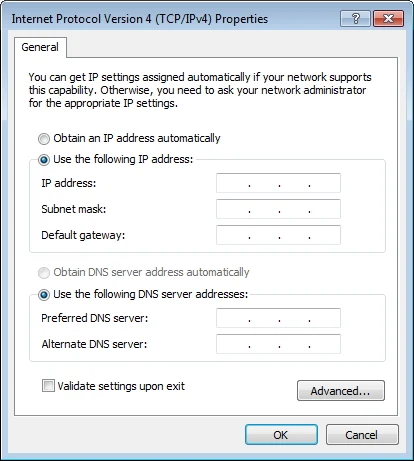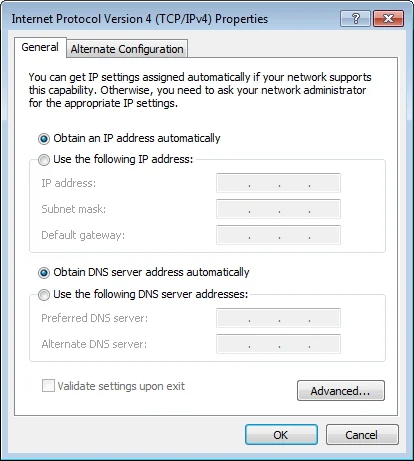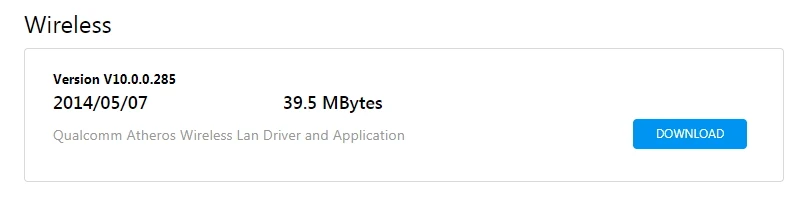On Tips Tech ~ Wifi limited access bisa menjadi persoalan yang menjengkelkan. Sering kali mereka alami ketika menggunakan android, windows 7, windows 8 bahkan windows 10. Bagaimana tidak, ketika kita ingin koneksi ke internet tiba-tiba tidak bisa.
Icon network/jaringan yang ada di pojok kanan bawah menunjukkan tanda kuning ada tanda seru. Kalau di klik maka akan ada tulisan wifi limited access. Yang biasanya kalau koneksi sedang lancar/tidak bermasalah tertulis "connected".
Wifi limited access sering kali terjadi ketika jaringan terhubung menggunakan koneksi wireless. Misalnya yang sering saya alami ketika menggunakan sport-sport "wifi.id". Wifi limited access bukan hanya sekali terjadi tapi berulang-ulang. Misalnya dalam 30 menit terjadi 3 kali wifi limited access.
itu sungguh menjengkelkan..
Akhirnya saya mencoba untuk mencari solusinya karena ini sangat menghambat sekali. Coba bayangkan, ketika anda sedang mendownload file yang lumayan besar dan tiba-tiba koneksi "wifi limited access" atau ketika anda bermain game dan lagi seru-serunya terus terjadi "wifi limited access" bisa ngamuk-ngamuk ya karena hasil download gagal dan main game bisa "lag"..
Untuk mengatasi hal seperti itu, anda perlu baca artikel operator dan layanan indonesia:
1. Disconnect / Connect Wireless Network Connection
Hal pertama yang bisa teman-teman lakukan adalah dengan memutuskan dan menghubungkan ulang wireless. Caranya tinggal pilih jaringan wifi yang terhubung kemudian pilih disconnect - selanjutnya connectkan ulang.
Maka koneksi internet anda akan kembali normal tapi biasanya dengan cara ini beberapa menit kemudian akan terjadi "wifi limited access" lagi.
2. Setting Koneksi ke Wifi Otomatis
Sering kali saya menggunakan setelan koneksi secara otomatis ke jaringan wifi.id dan jaringan wifi lainnya.
Fitur ini sangat berguna ketika koneksi tiba-tiba putus maka secara otomatis laptop anda akan terhubung kembali.
tak perlu manual lagi. capek!
Cara ini biasa saya gunakan dan kebanyakan berhasil. Biasanya ketika terjadi "wifi limited access" saya biarkan dulu beberapa menit hingga koneksi stabil. Setelah jaringan stabil barulah saya coba untuk browsing, gaming dan akses internet dan keperluan lainnya.
Cara di atas memang sangatlah umum tapi bisa anda coba. Selain itu, saya coba juga menggunakan cara-cara lain yang saya dapatkan dari browsing. Cuma permasalahannya tidak semua cara itu "work". Banyak juga yang tidak bisa alias zonk!
Beberapa cara yang menurut saya bisa digunakan dan kemungkinan berhasil adalah sebagai berikut:
1. Setting Otomatis Wireless
Pada umumnya settingan koneksi internet bisa menggunakan manual dan otomatis (dhcp).
Kalo manual anda harus setting secara manual terkait ip address. Cara settingnya begini:
setting ip address manual
pilih Network - Open Network and Sharing Center - Change Adapter Settings
klik kanan Wireless Network Connection - pilih Properties - Internet Protocol Version 4 (TCP/IPv4)
Beri centang pada:
- Use the following IP address:
- Use the following DNS server addresses:
isi settingan IP address, Subnet mask, Default gateway, Preferred DNS server dan Alternate DNS server.
tapi...
Kalau anda berada di spot-spot umum rata-rata settingannya menggunakan otomatis. Tinggal koneksikan ke jaringan misalnya wifi.id anda akan otomatis mendapatkan ip dan internetan.
setting ip address otomatis
Masuk seperti settingan address manual dan pastikan beri centang :
- Obtain an IP address automatically
- Obtain DNS server address automatically
Jadi pastikan kalau di spot-spot umum gunakan yang otomatis ini ya..
2. Enable / Disable Jaringan
Ini mirip dengan disconnect / connect pada poin pertama di awal. Cuma menurut saya ini lebih dari itu. Ini lebih jos karena jaringan di nonaktifkan terlebih dahulu kemudian di aktifkan. Sehingga kemungkinan sisa-sisa settingan yang terlewatkan bisa kembali secara default.
3. Update Driver Wireless
Pada perkembangannya driver biasanya sering di update untuk memperbaiki bug. Sehingga update terbaru pastinya lebih baik karena bug-bug di perbaiki.
Usahakan driver wireless anda di update secara berkala. Kalau ada update.
Bisa jadi karena bug koneksi anda bisa ngadat dan terjadi "wifi limited access".
Cara update driver wireless
Cara update driver wireless sangat gampang. Pertama download dulu drivernya. Kebetulan saya menggunakan asus x200ma. Setelah dapat driver kemudian tinggal install. Saya download disini.
Jadi seperti itulah cara mengatasi wifi limited access yang bisa anda coba. Kalau masih terjadi "wifi limited access" lagi kemungkinan masalahnya bukan pada laptop tapi jaringan yang anda gunakan.
Kemungkinan memang jaringan yang tersedia di sport-sport umum yang mungkin sedang bermasalah.
Kalau begitu anda bisa komunikasikan dengan pihak terkait atau petugas di area tersebut. Tanyakan apakah ada gangguan jaringan atau tidak?..
Kalau iya, mungkin sementara bisa menggunakan jaringan dari handphone atau lainnya sampai normal kembali. Saya harap artikel ini bisa membantu anda ya..